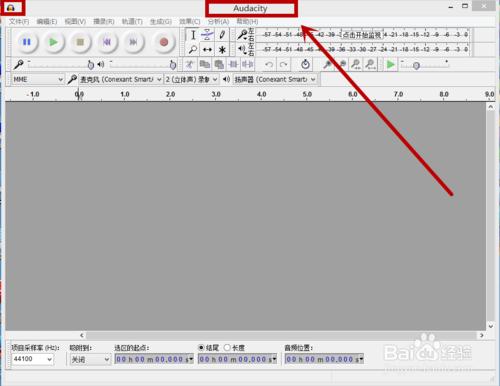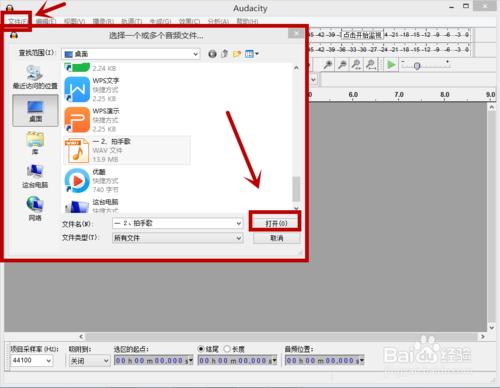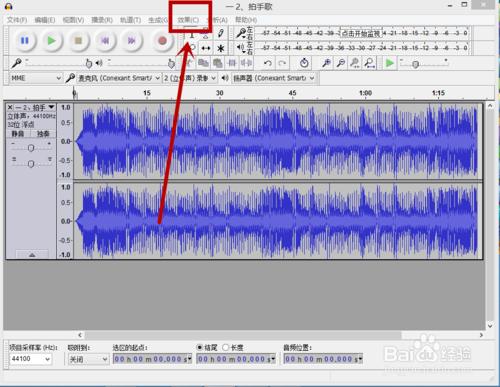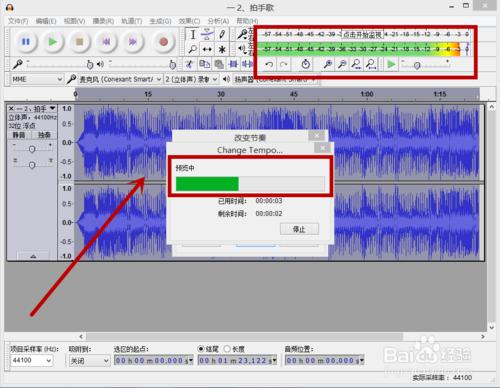我們在使用audacity處理音訊的過程中,經常會遇到需要更改音訊節奏的情況。比如最常見的是將一首正常節奏的歌曲,進行節奏加快以後,變成律動感很強的音樂來活躍氣氛。在audacity工作表中,我們可以利用”效果“選單,快速地加快或者減慢某個或者某些音訊的節奏。下面,小編和大家一起探討怎樣用audacity改變音訊的節奏。
工具/原料
audacity
方法/步驟
1、開啟audacity。
點選並開啟audacity工作表,如下圖。
2、開啟即將要進行改變節奏處理的音訊。
在audacity上方選單欄左側“檔案”選單中,開啟一個或多個即將要進行改變節奏處理的音訊。小編此處開啟的是一首“拍手歌”音樂,如下圖。
3、試聽音訊,確定是要加快或者是減慢該音訊的節奏。
按住選單欄下方的綠色播放按鈕,進行音訊試聽,如下圖。試聽音訊之後,根據需要確定是要加快還是要減慢該音訊的節奏。
4、在選單欄中點選“效果”。
在audacity工作表上方的選單欄中,點選“效果"選單,如下圖。
5、選擇”改變節奏“。
點選”效果“選單之後,在右側會跳出一個下拉選單。在該下拉選單中,選擇”改變節奏“。
6、根據需要向左向右拖動百分比標誌。
根據需要,即根據加快或減慢音訊節奏的需要,向左或者向右拖動百分比標誌,如下圖。當然,也可以直接更改百分比數值。
7、預覽更改節奏之後的音訊。
小編在上述步驟6中,向右拖動百分比標誌,加快了音訊的節奏。點選左下方的”預覽“功能,即可預覽更改了節奏之後的音訊,如下圖。
8、點選”確定“即可。
預覽更改了節奏之後的音訊覺得合適了之後,點選”確定“即可。小編此處是加快了音訊的節奏,所以可以看到點選”確定“之後,音訊的時間減少了,如下圖。
注意事項
據加快或減慢音訊節奏的需要,向左或者向右拖動百分比標誌。
小編此處加快了音訊的節奏,所以可以看到點選”確定“之後,音訊的時間減少了。